כיצד להקליט משחקי Apex Legends עבור ההרוגים הגבוהים ביותר
Apex Legends הפכה לאלטרנטיבה הפופולרית ל-Overwatch ו-Valorant למשחק קבוצתי בימינו. שחקנים רבים אוהבים להקליט את המשחק של Apex Legends לקרב. המשחק משלב קרב מסורתי עם משחק מבוסס-כיתה של יורים גיבורים ומדגיש את עבודת הצוות של שלושה שחקנים. ומכיוון שרגעים אפיים קורים לעתים קרובות למשחק, הנה איך להקליט את Apex Legends במחשב עם הרזולוציה הטובה ביותר.
רשימת מדריכים
חלק 1: השתמש ב-AnyRec כדי להקליט Apex Legends עם פלט איכותי חלק 2: כיצד להתאים את הגדרות המשחק כדי להקליט Apex Legends עם הטובים ביותר חלק 3: שאלות נפוצות לגבי הקלטת Apex Legendsחלק 1: השתמש ב-AnyRec כדי להקליט Apex Legends עם פלט איכותי
AnyRec Screen Recorder היא תוכנית שולחן עבודה עבור Windows ו-Mac המסייעת ללכוד שיעורים מקוונים, משחק ותוכן אחר על המסך. מקליט המשחק שלו לוכד כל פרט במשחק, כולל צעדים, צלילי אקדח וכו'. ניתן להתאים פרטים גרפיים כאשר התוכנה מספקת הגדרות פלט מתקדמות עבור פורמט הווידאו, האיכות וה-Codec. אתה יכול גם לשנות את קצב הפריימים ל-60FPS עם רכיבי codec נתמכים H.264 ו-H.265. הפעלה והקלטה של Apex Legends במחשב יהיה קל יותר עם AnyRec Screen Recorder.

הקלט משחקים כמו Apex Legends, Overwatch, Valorant ו-Warframe.
ללכוד את משחק Apex Legends מבלי להפריע למשחק.
חבר מיקרופון כדי להוסיף פרשנות בזמן משחק.
קח פחות שימוש במעבד כדי להימנע מהפיגורים וירידות פריימים במהלך המשחק.
הורדה מאובטחת
הורדה מאובטחת
שלב 1.התקן את מקליט מסך AnyRec על ידי לחיצה על כפתור "הורדה בחינם". לאחר מכן, לחץ על כפתור "מקליט משחקים" מהממשק הראשי. אל תשכח לפתוח את Apex Legends.
הורדה מאובטחת
הורדה מאובטחת
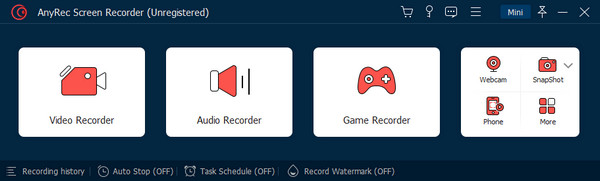
שלב 2.מהקטע "בחר את המשחק", מצא את חלון המשחק. לחץ על כפתור "אישור" כדי לאשר. לאחר מכן, תראה את שם המשחק. לחץ על כפתור "REC" כדי להתחיל בהקלטה.
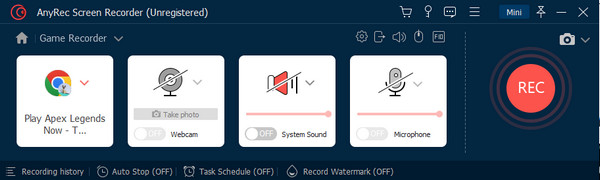
שלב 3.תפריט ווידג'ט יופיע על המסך כדי לשלוט בהקלטה. אתה יכול גם ללחוץ על כפתור "SnapShot" כדי לצלם צילום מסך של המשחק. לאחר שתסיים, לחץ על כפתור "עצור".
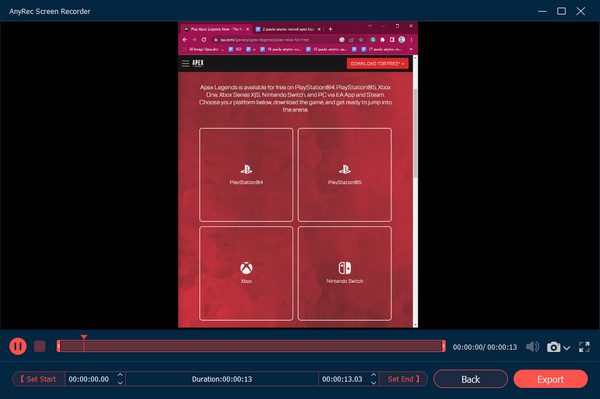
שלב 4.שנה את ההגדרות עבור פלט וידאו, אודיו, צילום מסך ועוד. לחץ על הלחצן אישור כדי להחיל את השינויים. לחץ על כפתור ייצוא כדי לשמור את המשחק המוקלט.
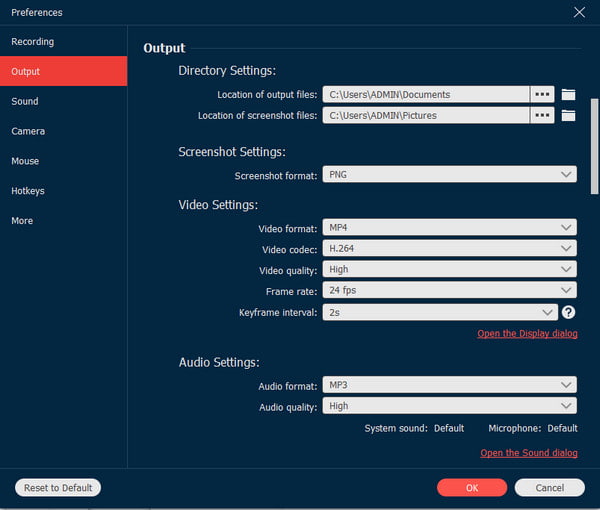
הורדה מאובטחת
הורדה מאובטחת
חלק 2: כיצד להתאים את הגדרות המשחק כדי להקליט Apex Legends עם הטובים ביותר
מלבד שיפור ביצועי המשחק, עדיף להתאים את הגדרות המשחק כדי להקליט את האיכות הטובה ביותר. אם אתה חדש במשחק Apex Legends במחשב האישי ובהגדרות שלו, אתה במקום הנכון. ניתן להגדיל את קצב הפריימים במשחק, אך עליך להוריד את ההגדרות עבור רוב הגדרות הווידאו. ייתכן שתצטרך לנסות להוריד אפשרות אחת בכל פעם כדי לראות איך זה ישפיע על FPS.
כדי להתחיל, הנה נקודת ההתחלה המומלצת לעריכת האפשרויות המתקדמות ב- Apex Legends. אתה יכול לשנות את הגדרות המשחק ואת התוכנה או כרטיס לכידת משחק הגדרות להקלטת משחק Apex Legends עם האפקט הטוב ביותר.
הגדרות במשחק:
- הגדר את רזולוציית המשחק ל-1920x1080 לבהירות ואיכות הקלטה טובה יותר. מוצע שמצב התצוגה יהיה במסך מלא.
- כבה את V-Sync כדי להפחית את השהיית הקלט והגמגום בהקלטות והגדר את יחס גובה-רוחב של 16:9 ורזולוציה לניטור ברירת מחדל.
- השבת את כל הגדרות הגרפיקה שעשויות להשפיע על הביצועים, כגון טשטוש תנועה או חסימת סביבה.
- אפשר את טקסטורות באיכות גבוהה אפשרות לנאמנות חזותית טובה יותר.
- הגדל את שדה הראייה (FOV) ל-110 או יותר כדי ללכוד יותר מהמשחק ומהסביבה.
הגדרות תוכנת הקלטה:
- הגדר את רזולוציית ההקלטה כך שתתאים לרזולוציית המשחק (1920x1080).
- השתמש ב-Codec H.264 לדחיסה וגודל קובץ טובים יותר.
- הגדר את קצב הפריימים לפחות 60fps להפעלה חלקה.
- השתמש בקצב סיביות גבוה (בסביבות 30 Mbps) כדי להבטיח את האיכות הטובה ביותר.
אתה יכול גם לכוונן את ההגדרות המתקדמות כדי לאפשר NVidia GPU ולהגביר את הדגימה המותאמת והרגישות של העכבר להקלטת Apex Legends. שנה את ההגדרות לפי העדפה אישית או צפה בסטרימרים באינטרנט כדי לקבל רעיונות להגדרה הטובה ביותר. סטרימרים יכולים לתת טיפים להגדרות ולכישורים להפעלה ואפילו להפוך את הסטרימינג למהנה יותר עם אפקטים מצחיקים.
חלק 3: שאלות נפוצות לגבי הקלטת Apex Legends
-
1. כיצד להקליט את Apex Legends במחשב האישי באמצעות Xbox Game Bar?
ללחוץ Windows ו-G במקלדת שלך בו זמנית כדי לפתוח את סרגל המשחקים. מתפריט הווידג'ט, בחר באפשרות לכידת כדי לחשוף תיבת דו-שיח. לחץ על כפתור הקלט. שחקו את המשחק ולחץ על כפתור עצור בשורת מצב לכידת.
-
2. האם אני יכול להקליט משחק של Apex Legends במחשב באמצעות OBS Studio?
כן. OBS Studio הוא כלי חינמי וקוד פתוח עבור Windows, Mac ולינוקס. זה נותן לך יותר שליטה על הקלטת תוכן, שבו אתה יכול להשתמש עבור סטרימינג בשידור חי. תחת תפריט מקור, לחץ על ועוד לַחְצָן. מהתפריט, בחר לכידת משחק ואשר זאת על ידי לחיצה על כפתור אישור.
-
3. איך להשתמש ב-NVidia Shadowplay כדי ללכוד את Apex Legends?
אם יש לך כרטיס גרפי של NVidia במחשב האישי שלך, אתה יכול להשתמש במקליט כדי ללכוד משחק. הורד את תוכנת GeForce Experience ועבור לאפליקציה. בחר את סמל שכבת העל ולחץ על Alt ו-Z במקלדת שלך. מהמסך הבא, לחץ על Alt ו F9 כדי להתחיל להקליט את Apex Legends. לחץ שוב על מקשי הקיצור כדי להפסיק את ההקלטה.
סיכום
עכשיו אתה יכול להקליט את Apex Legends במחשב האישי שלך עם הכלים המומלצים בפוסט זה. המשחק זהה ל-Overwatch ו-Valorant, המורכב מהרבה תנועות ופעולות. אתה יכול גם לשנות את הגדרות המשחק לחוויית משחק חלקה, מה שמביא גם תועלת באיכות מעולה בעת ההקלטה. כדי להבטיח את האיכות הטובה ביותר להקלטה, AnyRec Screen Recorder מציע את מקליט המשחקים עבור פלטפורמות רבות, כמו הקלטת משחקי Steam, משחקים אפיים וכן הלאה. הורד את התוכנה המצוינת ב-Windows וב-macOS כדי לחוות הקלטה חלקה.
הורדה מאובטחת
הורדה מאובטחת
